Android Auto funktioniert nicht: Das kannst du tun

stock.adobe.com/Prostock-studio
Du steigst ins Auto und willst über dein Handy Musik hören, aber Android Auto funktioniert nicht. Eine große Enttäuschung, die nicht von Dauer sein muss. In den meisten Fällen lässt sich am Ende eine Verbindung herstellen – wir zeigen, welche Ursachen für das Problem infrage kommen und was du tun kannst.
Hast du die richtige Android-Version?
Um Android Auto zu nutzen, benötigst du auf deinem Smartphone mindestens Android 5.0 (Lollipop). Google empfiehlt für eine optimale Leistung Android 6.0 (Marshmallow) oder höher. Deine Android-Version prüfst du in deinem Handy über „Einstellungen > System > Erweitert > Systemupdates“. Je nach Handymodell wird die Option „Über das Telefon“ angezeigt. Dort findest du ebenfalls die aktuelle Android-Version.
Ist dein Auto kompatibel?
Zwingende Voraussetzung, damit du Android Auto auf dem Display deines Fahrzeugs verwenden kannst: Dein Auto muss mit dem System kompatibel oder mit entsprechendem Zubehör ausgestattet sein. Ob das der Fall ist, kannst du entweder über das Handbuch deines Autos herausfinden oder über deinen Autohändler erfragen.
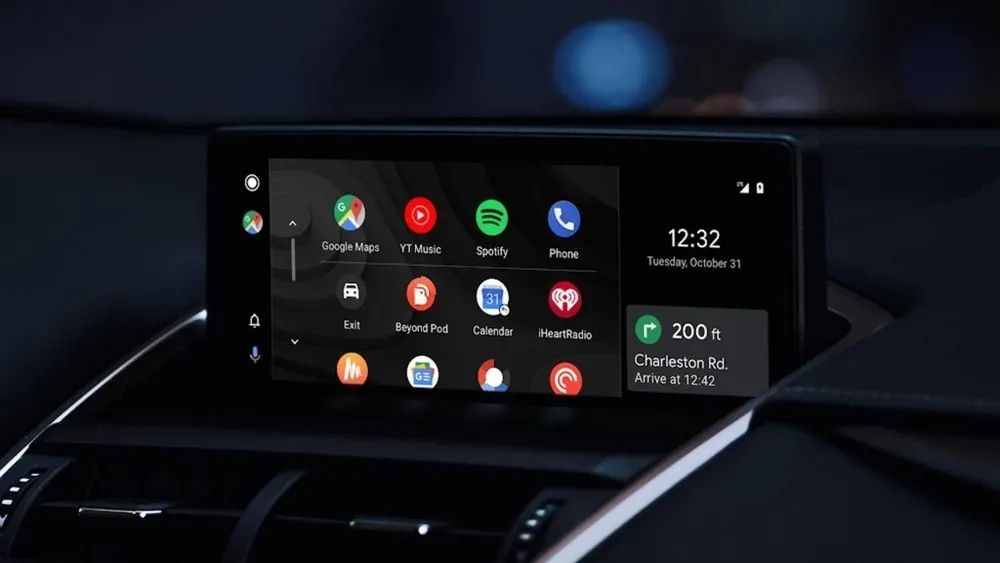
Google LLC
Funktioniert dein USB-Kabel?
Auch das USB-Kabel könnte ein Grund sein, dass die Android-Auto-App nicht funktioniert. Nicht jedes USB-Kabel ist kompatibel mit allen Automodellen. Achte darauf, dass das Kabel mit dem USB-Symbol gekennzeichnet und nicht länger als 1,8 Meter ist. Das Kabel muss zudem zur Datenübertragung vorgesehen sein – insbesondere günstige Kabel sind häufig ausschließlich zum Aufladen geeignet.
Ist Bluetooth eingeschaltet?
Android Auto funktioniert auch kabellos über eine Bluetooth-Verbindung. Überprüfe, ob Bluetooth aktiviert ist. Wenn ja, wird üblicherweise das entsprechende Symbol in der Android-Statusleiste deines Smartphones angezeigt.
Aktivierung im Infotainment-System und Update gecheckt?
Android Auto muss im Infotainment-System deines Autos aktiviert sein. Überprüfe über das Menü, ob die Aktivierung gesetzt ist. Auch durch das Aus- und Wiedereinschalten des Infotainment-Systems kannst du einen Fehler möglicherweise beheben.
Verwendest du einen nachgerüsteten Empfänger und die App Android Auto funktioniert nicht, solltest du das Gerät des jeweiligen Herstellers auf ein Firmware-Update überprüfen. Die Firmware sollte stets auf dem neusten Stand sein, damit Android Auto möglichst fehlerfrei funktioniert.

Polestar
Verwendest du Android Auto in einem weiteren Fahrzeug?
Funktioniert Android Auto nicht in einem zweiten Fahrzeug, in dem du eine Verbindung mit Android Auto herstellen willst? Dann gehe in diesen Schritten vor, um die Probleme zu beheben:
- Trenne dein Smartphone vom Auto.
- Öffne auf deinem Handy die Android-Auto-App.
- Tippe auf das Dreistrich-Menü, dann auf „Einstellungen“ und „Verbundene Fahrzeuge“.
- Entferne das Häkchen neben „Neue Autos zu Android Auto hinzufügen“.
- Verbinde dein Smartphone erneut mit dem Auto.
Zusammenfassung
- Nutze die richtige Android-Version und überprüfe, ob dein Auto kompatibel ist.
- Funktioniert das USB-Kabel/Bluetooth? Probiere ein anderes Kabel aus oder aktiviere Bluetooth.
- Checke die Android Auto-Funktion des Infotainment-Systems und update gegebenenfalls das Gerät.
- Prüfe das verbundene Fahrzeug in der App Android Auto.
In diesem Video verrät dir TURN ON-Moderator Jens, wie du Android Auto einfach nachrüsten kannst:
Um Ihnen Video mit weiteren Informationen zu Produkten und Dienstleistungen anzeigen zu können, arbeiten wir mit Youtube zusammen. Für das Anzeigen der Inhalte benötigen wir Ihre Zustimmung.
TURN ON
Ratgeber zu Android
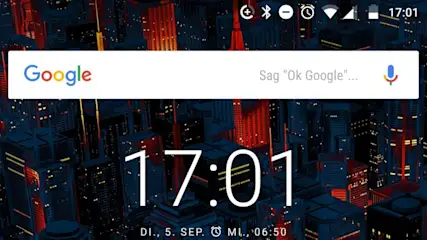
Symbole in der Android-Statusleiste ausblenden: So geht's
Mehr erfahren über Symbole in der Android-Statusleiste ausblenden: So geht's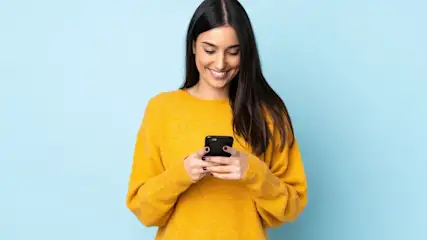
Android-App auf SD-Karte verschieben: So gehst du vor
Mehr erfahren über Android-App auf SD-Karte verschieben: So gehst du vor
Schreib-App: Die 7 besten Apps zum Schreiben für Android
Mehr erfahren über Schreib-App: Die 7 besten Apps zum Schreiben für Android
